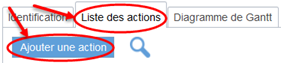Création d’une action dans un PA - Mode Plan d'actions
De myQSE Manager
Cliquez sur le bouton Ajouter une action dans l'onglet Liste des actions :
Une fenêtre Ajout d’une action apparaît, contenant 3 cadres :
- Identification
- Revue/Complément
- Mise en œuvre
Dans le cadre Identification :
Le cadre Identification comprend des zones de base et des zones dont la présence dans le cadre est paramétrable.
Zones de base :
- Action : indiquez l’action à réaliser (zone obligatoire).
- Action de référece : indiquez, si besoin est, l'action de référence pour introduire une séquentialité entre les 2 actions, cf. [1].
- Site : par défaut c'est le site auquel est rattaché le propriétaire du PA. Le site peut être modifié à partir de la liste déroulante.
- Business Unit : réservé à l'abonnement Prémium.
- Balise : indiquez dans la liste déroulante le niveau de criticité de l'action pour pouvoir la surveiller. Cette zone n'est accessible qu'aux utilisateurs de niveau Administrateur ou Super-Utilisateur.
- La zone de texte Description est également entièrement libre. Pour aller à la ligne dans cette zone sans générer d’interligne, maintenir la touche Majuscule enfoncée et taper sur la touche Entrée. Pour aller à la ligne en générant une interligne, taper sur la touche Entrée. Des fichiers informatiques peuvent être rattachés à cette zone.
Zones dont la présence dans le cadre est paramétrable :
- La Priorité indiquée dans la liste déroulante est celle qui a été donnée au PA. Elle est modifiable à partir de la liste déroulante.
- Le Processus indiqué dans la liste déroulante est celui auquel a été affecté le PA. Il est modifiable à partir de la liste déroulante.
- Le Client indiqué dans la liste déroulante est celui auquel a été affecté le PA, si toutefois c'est le cas, un PA pouvant être créé sans qu'on lui affecte un client. Le client peut être modifié ou inséré à partir de la liste déroulante. L'affectation d'un client à un PA étant paramétrable, il se peut que la zone ne figure pas dans le cadre si cette option n'a pas été choisie lors du paramétrage Cf. [2].
- Si l’option a été choisie dans le paramétrage, cf. [3], renseignez la zone complémentaire à l'aide de la liste déroulante.
- Renseignez si besoin les zones complémetaires.
Dans le cadre Revue/Complément :
- Modifiez ou complétez, si besoin est, la liste de choix Revue (si elle paramétrée dans les actions)
- Renseignez, si besoin est, les autres zones
Dans le cadre Mise en œuvre :
- Indiquez la date prévue de mise en place de l’action
- Indiquez à l’aide de la liste déroulante qui est la personne chargée de mettre en œuvre cette action
- Attention ! le renseignement de ces 2 champs est obligatoire
- Cliquez sur
 pour valider la saisie de l’action
pour valider la saisie de l’action
Conséquences de la création d’une action :
- L’action apparaît dans l'espace personnel de l’utilisateur en charge de l’action
- Un mail est envoyé à l’utilisateur en charge de l’action ainsi qu'au propriétaire du PA
- Une ligne est créée dans le PA pour chaque action (onglet Liste des actions)